Índice
COMPARAR SIN ESFUERZO: CÓMO USAR ‘VER EN PARALELO’ PARA ANALIZAR HOJAS DE CÁLCULO AL MISMO TIEMPO
La gestión eficiente de datos en Excel es esencial para profesionales y entusiastas que buscan maximizar la productividad y la precisión en sus tareas. Una de las características valiosas que ofrece Excel es la capacidad de comparar dos hojas de trabajo simultáneamente, ya sea dentro del mismo libro o entre libros diferentes.
En este artículo, exploraremos paso a paso cómo utilizar la función «Ver en paralelo» en Excel, permitiéndote visualizar y analizar datos de manera efectiva. Ya sea para reconciliar información, identificar discrepancias o simplemente para una revisión minuciosa, esta herramienta se convierte en un recurso indispensable para aquellos que buscan optimizar su flujo de trabajo en hojas de cálculo.
PARA VER Y COMPARAR DOS HOJAS DE EXCEL DEL MISMO LIBRO
1. Abre tu libro de Excel
- Inicia Excel y abre el libro que contiene las dos hojas que deseas comparar.
2. Selecciona las Hojas a Comparar
- Haz clic en la primera hoja que deseas comparar.
3. Haz clic en «Ver en Paralelo»
- En la cinta de opciones, navega hacia la pestaña «Vista» y en el grupo “Ventana”, haz clic en “Nueva ventana” Esto abrirá otra ventana del mismo libro.
- Ahora, encontrarás disponible la opción «Ver en paralelo». Haz clic en ella.

4. Compara las Hojas
- Veremos cómo Excel dividirá la pantalla en dos, justo a la mitad, y mostrará al mismo tiempo los dos archivos.
- En la ventana de cada libro, haz clic en la hoja de cálculo que deseas comparar.
- Ahora, las dos hojas se mostrarán en paralelo, permitiéndote comparar fácilmente celdas y datos.
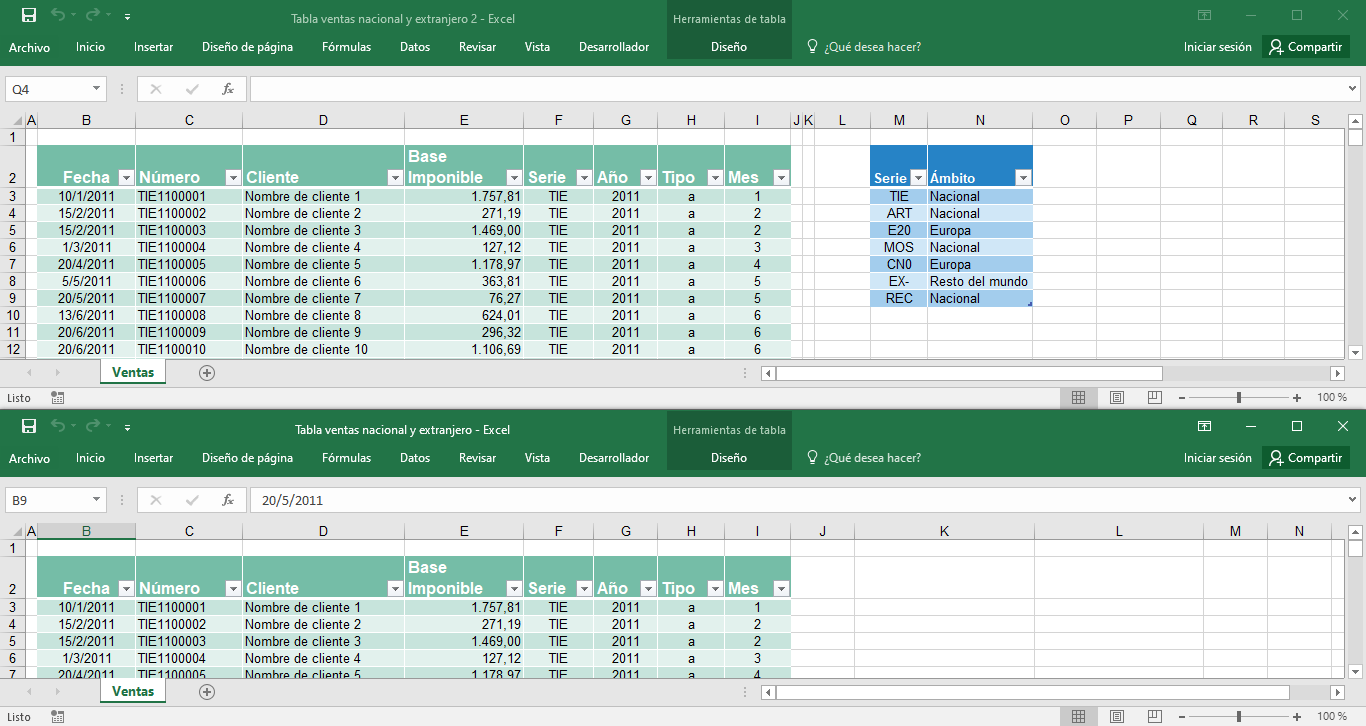
5. Ajusta la Sincronización (Opcional)
- Si deseas que ambas hojas se desplacen simultáneamente, marca la casilla de «Sincronizar desplazamiento». Esto asegurará que ambas hojas se muevan juntas. Si no deseamos esta opción solamente removemos la selección de dicho botón haciendo clic sobre él.

PARA VER Y COMPARAR DOS HOJAS DE EXCEL DE LIBROS DIFERENTES
1. Abre Ambos Libros
- Inicia Excel y abre los dos libros que contienen las hojas que deseas comparar.
2. Selecciona las Hojas a Comparar
- En cada libro, haz clic en la primera hoja que deseas comparar.
3. Ve a la Pestaña «Vista» en uno de los Libros
- Navega hacia la pestaña «Vista» en uno de los libros.
4. Haz clic en «Ver en Paralelo» y Selecciona el Otro Libro
- Haz clic en «Ver en paralelo» y selecciona el otro libro que también contiene las hojas que deseas comparar.
- Si tienes abiertos más de dos libros, Excel muestra el cuadro de diálogo “Comparar en paralelo”. En este cuadro de diálogo, haz clic en el libro que contenga la hoja de cálculo que deseas comparar con la hoja de cálculo activa y haz clic en Aceptar.
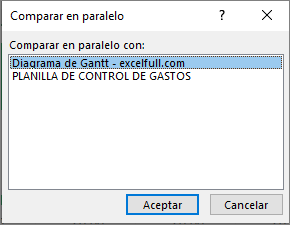
5. Ajusta la Sincronización (Opcional)
- Si prefieres que ambas hojas se desplacen al unísono, marca la casilla de «Sincronizar desplazamiento».
6. Compara las Hojas
- Ahora, las hojas seleccionadas de los dos libros se mostrarán en paralelo, facilitando la comparación.
 Si cambias el tamaño de las ventanas del libro para una visualización óptima, puedes hacer clic en Restablecer posición de la ventana para volver a la configuración original.
Si cambias el tamaño de las ventanas del libro para una visualización óptima, puedes hacer clic en Restablecer posición de la ventana para volver a la configuración original.
Para restaurar una ventana del libro a tamaño completo, haz clic en Maximizar en la esquina superior derecha de la ventana del libro.
ORGANIZAR LA POSICIÓN DE LAS VENTANAS
- Podemos mover la posición de las ventanas haciendo clic en la línea que las divide y así modificar su tamaño.
- Otra opción para organizar la posición de las ventanas es utilizando el comando Organizar todo, especificando en el cuadro de diálogo que se abre, de qué forma deseamos que se muestre la información:
- Mosaico: se mostrarán una al lado de la otra.
- Horizontal: una arriba y otra abajo.
- Vertical: una a la derecha y otra a la izquierda.
- Cascada: una detrás de la otra.
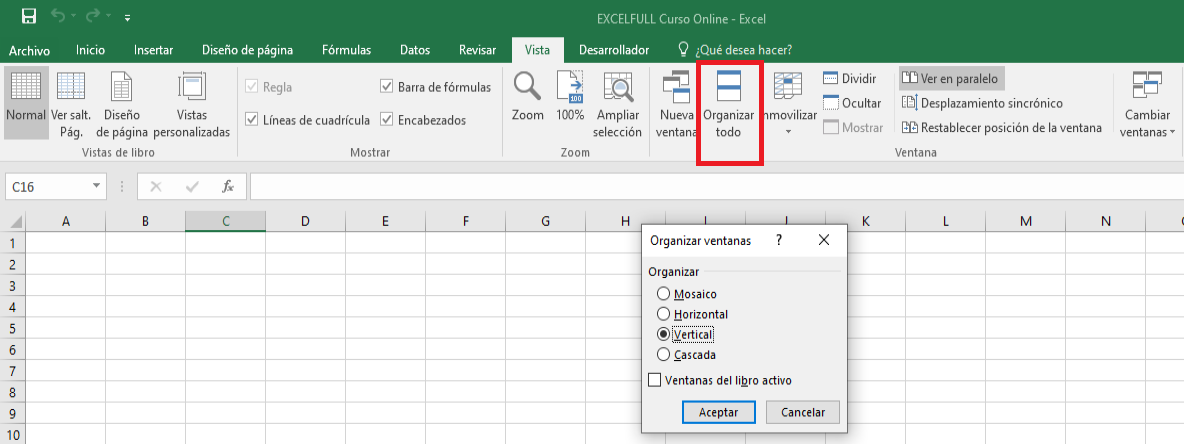
Siguiendo estos pasos, podrás utilizar la función «Ver en paralelo» de Excel para comparar eficientemente dos hojas de trabajo, ya sea en el mismo libro o en libros diferentes.
CONCLUSIÓN
La función «Ver en paralelo» de Excel emerge como una herramienta poderosa para aquellos que trabajan con datos en hojas de cálculo. La capacidad de comparar dos hojas de cálculo al mismo tiempo, ya sea en el mismo libro o en diferentes libros, brinda una perspectiva valiosa que facilita la detección de patrones, la identificación de errores y la toma de decisiones fundamentadas.
A través de la sincronización y visualización conjunta, los usuarios pueden agilizar sus procesos de análisis y mejorar la calidad de sus resultados. En resumen, aprovechar la función «Ver en paralelo» es un paso significativo hacia una gestión eficiente de datos en Excel, proporcionando un enfoque más robusto y preciso en la manipulación de la información. ¡Esperamos que encuentres útil esta guía!
» Si te gustan nuestros blogs, compártelo con tus amigos. Puedes seguirnos en Facebook e Instagram.
» Déjanos tu comentario al final de esta página.
» Explora más sobre nosotros directo aquí: Curso de Excel Online

